
ในกรณีที่คุณใช้คอมพิวเตอร์ขอแนะนำให้บุคคลอื่นเช่นสมาชิกในครอบครัวหรือเพื่อนร่วมงานตั้งรหัสผ่านสำหรับการเข้าสู่ระบบบัญชีที่คุณเป็นเจ้าของ ดังนั้นคุณจะ จำกัด การเข้าถึงข้อมูลสำคัญที่จัดเก็บไว้ในพีซีของคุณซึ่งหมายความว่าความเสี่ยงในการสูญเสียข้อมูลจะลดลงมาก

หากผู้ใช้เป็นเพียงคนเดียวคนที่ทำงานกับคอมพิวเตอร์บางทีเขาอาจต้องการลบรหัสผ่าน ใน Windows 8 โดยค่าเริ่มต้นระบบต้องการให้คุณระบุเพื่อเข้าสู่ระบบบัญชี สิ่งนี้ไม่สะดวกมากนักเนื่องจากผู้ใช้ต้องใช้เวลาในการป้อนชุดอักขระ หากรหัสผ่านมีความซับซ้อนคุณสามารถลืมรหัสผ่านได้ทั้งหมด
นั่นคือเหตุผลที่ผู้ใช้จำนวนมากมองหาคำตอบสำหรับคำถาม: "จะลบพรอมต์รหัสผ่าน Windows 8 ได้อย่างไร" หลังจากอ่านบทความนี้คุณสามารถดำเนินการนี้ได้โดยไม่ต้องอาศัยความช่วยเหลือจากผู้เชี่ยวชาญ
ดังนั้นคุณได้ตัดสินใจว่าจะป้อนรหัสผ่านปกติสำหรับคุณไม่จำเป็นต้องลงชื่อเข้าใช้บัญชีผู้ใช้ของคุณดังนั้นคุณจึงตัดสินใจปิดการใช้งาน ทำอย่างไร? ในความเป็นจริงทุกอย่างง่ายมาก ในการดำเนินการตามขั้นตอนนี้คุณสามารถใช้คำสั่งใดคำสั่งหนึ่ง
ขั้นตอนเริ่มต้นในการลบรหัสผ่านเข้าสู่ระบบWindows 8 - เปิดเครื่องมือ Run ไปที่เมนู Start และค้นหาตัวเลือกนี้ทางด้านขวา นอกจากนี้คุณสามารถเรียกใช้โดยใช้ปุ่ม "R" และ "Win" เมื่อคุณเห็นหน้าต่างของโปรแกรมนี้คุณจะต้องป้อนคำสั่งใดคำสั่งหนึ่งในนั้น: netplwiz หรือควบคุม userpasswords2

หลังจากที่คุณคลิกที่ "Enter" หรือ "ตกลง"หน้าต่างจะเปิดขึ้นซึ่งคุณสามารถดูบัญชีผู้ใช้ทั้งหมดที่ลงทะเบียนบนคอมพิวเตอร์ได้ เลือกรหัสที่คุณต้องการลบรหัสผ่านใน Windows 8 จากนั้นยกเลิกการเลือกช่องถัดจากตัวเลือก "ต้องใช้รหัสผ่านและชื่อผู้ใช้"
ขั้นตอนสุดท้ายคือปุ่มใช้และรีสตาร์ทพีซีของคุณ
เมื่อคุณได้เรียนรู้วิธีปิดการใช้งานการป้อนรหัสผ่านโดยใช้เครื่องมือ Run แล้วขอแนะนำให้คุณทำความคุ้นเคยกับขั้นตอนที่จำเป็นในการดำเนินการเดียวกันผ่านทาง Charms Bar
ดังนั้นเพื่อเปลี่ยนรหัสผ่านสำหรับเข้าสู่ Windows 8หรือหากต้องการปิดใช้งานให้เลื่อนตัวชี้เมาส์ไปที่บริเวณด้านขวาของหน้าจอ แผงที่เป็นปัญหาปรากฏขึ้น คุณสนใจในส่วน "พารามิเตอร์" ที่นี่ เข้าไปคลิก "เปลี่ยนการตั้งค่าคอมพิวเตอร์"
หน้านี้จะเปิดขึ้นในที่ที่คุณต้องการอ้างถึงรายการ "ผู้ใช้" เปลี่ยนไปใช้บัญชีท้องถิ่นของคุณโดยคลิกปุ่มที่เหมาะสม ตอนนี้คลิกที่ "เปลี่ยนรหัสผ่าน" และป้อนรหัสผ่านปัจจุบันของคุณ

ในขั้นตอนถัดไปคุณสามารถระบุชุดอักขระใหม่หรือเว้นช่องว่างไว้เพื่อกำจัดความจำเป็นในการป้อนรหัสผ่านเมื่อลงชื่อเข้าใช้บัญชีของคุณ
นั่นคือทั้งหมด! อย่างที่คุณเห็นแม้แต่ผู้ใช้มือใหม่ก็สามารถจัดการขั้นตอนนี้ได้
หากคุณจำเป็นต้องลบรหัสผ่าน "Administrator" ของ Windows 8 ให้เตรียมแผ่นดิสก์การติดตั้ง หลังจากที่คุณใส่ลงในพีซีของคุณคุณต้องไปที่ BIOS และระบุการบูตจากดิสก์
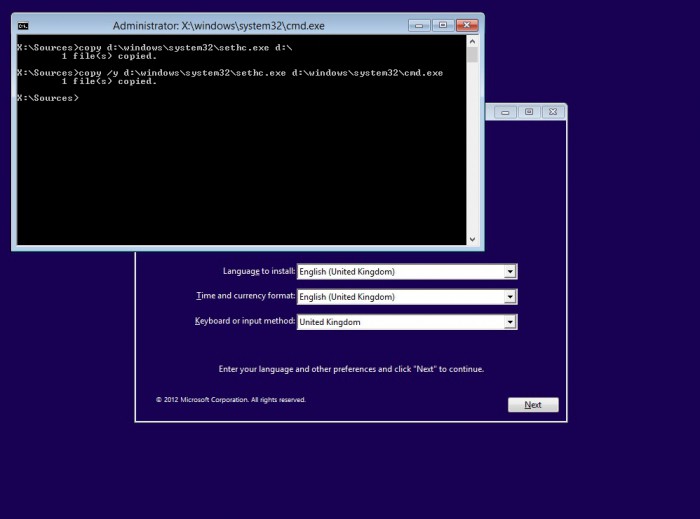
เมื่อหน้าต่างปรากฏขึ้นซึ่งระบบจะขอให้คุณเลือกภาษาและรูปแบบเวลาให้กดปุ่ม "F10" และ "Shift" เพื่อเปิด "บรรทัดคำสั่ง"
ตอนนี้คุณต้องหาดิสก์ที่ติดตั้งไว้OS และคัดลอกไฟล์ "sethc.exe" ไปยังรูทจากนั้นแทนที่ด้วย "cmd.exe" นั่นคือถ้าคุณติดตั้ง "ระบบปฏิบัติการ" ไว้ตัวอย่างเช่นในไดรฟ์ "C" คำสั่งจะมีลักษณะดังนี้:
คัดลอก c: windowssystem32setch.exe c:
คัดลอก / y c: windowssystem32cmd.exe c: windowssystem32setch.exe
ขั้นตอนต่อไปคือปิด Command Line และรีสตาร์ท Windows สามารถถอดแผ่นดิสก์การติดตั้งออกจากเครื่องพีซีได้
เมื่อระบบปฏิบัติการบู๊ตและพรอมต์รหัสผ่านปรากฏขึ้นคลิก Shift ห้าครั้งเพื่อเปิดพรอมต์คำสั่งอีกครั้ง ตอนนี้ระบุรหัสผ่านและชื่อผู้ใช้ใหม่โดยใช้คำสั่ง "net user" ตัวอย่างเช่นทำสิ่งนี้: "net user Vasiliy MoiPassWorD"
ขั้นตอนสุดท้ายคือการแทนที่ไฟล์ "setch.exe" ด้วยไฟล์จริง ในการดำเนินการนี้ให้แทรกคำสั่งลงใน COP:
คัดลอก / y c: setch.exe c: windowssystem32setch.exe
ใน Windows OS 8 ใหม่มีสองประเภทบัญชี - Microsoft LiveID เช่นเดียวกับในเครื่อง หากคุณใช้ตัวเลือกแรกเพื่อเข้าสู่ "บัญชี" จากนั้นในการเปลี่ยนรหัสผ่านคุณจะต้องดำเนินการขั้นตอนอื่น ๆ อีกหลายขั้นตอน
ก่อนอื่นค้นหาคอมพิวเตอร์ที่สามารถเข้าถึงได้อินเทอร์เน็ตและไปที่หน้าอย่างเป็นทางการของ Microsoft จากนั้นอ้างถึงส่วนการสนับสนุน ใต้ปุ่ม "เข้าสู่ระบบ" คุณต้องมีลิงก์ "ฉันไม่สามารถเข้าถึงบัญชีของฉันได้" ตามมันไป. ทำเครื่องหมายในช่องถัดจากตัวเลือก "ฉันลืมรหัสผ่าน" ตอนนี้ป้อนที่อยู่อีเมลที่คุณให้ไว้เมื่อคุณสร้างบัญชี Microsoft ของคุณ
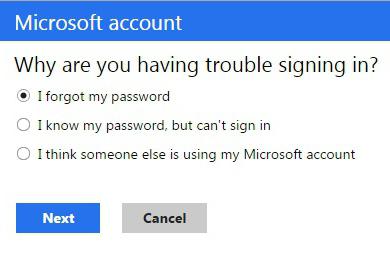
ในขั้นตอนต่อไปให้เลือกด้วยวิธีใดคุณต้องการรับลิงก์เพื่อรีเซ็ตรหัสผ่านไปยังโทรศัพท์มือถือหรืออีเมลของคุณ ตามลิงค์ที่ส่งมาและป้อนรหัสผ่านใหม่โดยป้อนในคอลัมน์ที่เหมาะสม
ตอนนี้คุณสามารถเริ่มพีซีของคุณและใช้รหัสผ่านที่คุณเพิ่งสร้างขึ้นเพื่อเข้าสู่ระบบบัญชีของคุณ
ก่อนตัดสินใจว่าจะลบรหัสผ่านใน Windows 8 หรือปล่อยทิ้งไว้ขอแนะนำให้ปฏิบัติตามคำแนะนำจากผู้ใช้ขั้นสูง:
อย่างไรก็ตามหากต้องการสลับระหว่างผู้ใช้อย่างรวดเร็วคุณสามารถใช้ปุ่ม "Alt", "Delete" และ "Ctrl"
ดังนั้นในตอนนี้หากจำเป็นคุณสามารถลบรหัสผ่านใน Windows 8 หรือตั้งรหัสใหม่ได้ ดังที่ได้กล่าวไว้ก่อนหน้านี้ไม่แนะนำให้ทำเช่นนี้บนคอมพิวเตอร์ที่ใช้ร่วมกัน
แน่นอนว่าหากคุณมั่นใจในตัวเพื่อนร่วมงานแล้วล่ะก็คุณสามารถปิดการป้อนรหัสผ่านเพื่อให้คุณเริ่มต้นได้อย่างรวดเร็ว อย่างไรก็ตามจะดีกว่าที่จะปล่อยไว้ แต่ให้เรียบง่าย ตัวอย่างเช่นใช้ชื่อสุนัขของคุณเป็นรหัสผ่าน


























